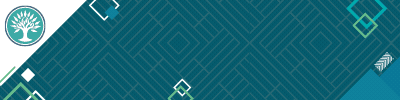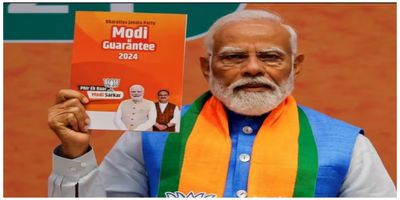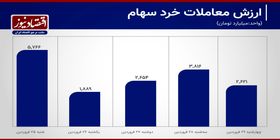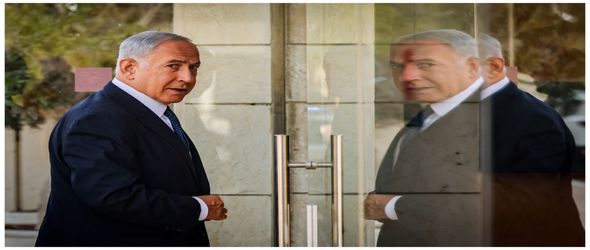برطرف کردن خطاهای رایج در ویندوز

به گزارش خبرگزاری آریا - مطمئناً تا به حال با خطاهای زیادی در سیستم عامل ویندوز مواجه شده اید. بیشتر این خطاها به صورت یک پنجره پاپ آپ به کاربر نمایش داده می شوند. این خطاها اغلب نیز مبهم بوده و راه درستی را جهت حل مشکل در اختیار کاربران قرار نمی دهند.
بیشتر اوقات با ارائه به روزرسانی ها، این مشکلات نیز بر طرف می شوند، اما برخی خطاها نیز وجود دارند که همچنان پا برجا بوده و راه حل دقیقی برای مرتفع نمودن آن ها ارائه نمی شود. اینجا هستیم تا ضمن آشنا کردن تان با 5 خطای رایج ویندوز، روش رفع آنها را نیز برای شما بازگو کنیم؛ پس تا پایان با ما همراه باشید.
قبل از هرچیزی سیستم خود را راه اندازی مجدد کنیدبرخی از راه حل هایی که توضیح داده می شوند، ممکن است وقت گیر باشند. پیش از آن که به ادامه مطلب بپردازید، یک بار رایانه خود را راه اندازی مجدد (ریبوت) نمایید. راه اندازی مجدد سیستم گاهاً می تواند در کمتر از چند دقیقه بسیاری از خطاها و مشکلات را رفع و رجوع کند.
در رابطه با همین موضوع بهتر است حداقل یک بار در هفته رایانه خود را خاموش و از استتند بای شدن آن جلوگیری نمایید. این کار سبب می شود تا بسیاری از مشکلاتی که با آن ها دست و پنجه نرم می کنید به راحتی حل شوند.
اگر با خطاهای پیشرفته رو به رو هستید و نمی توانید به صورت طبیعی رایانه خود را راه اندازی مجدد نمایید، از روش های پیشرفته برای این کار بهره گیرید. اگر پس از طی این مراحل همچنان مشکلات شما پا برجا بود پس بهتر است در ادامه مطلب با ما همراه باشید.
1- Windows Update Error 0x80070057بیشتر اوقات کد خطاهای ویندوز نمی توانند به شما کمک زیادی بکنند. برخی خطاها ممکن است هر دفعه با یک کد متفاوت به کاربر نمایش داده شوند. همین امر یافتن علت اصلی خطا و اقدام برای رفع آن را سخت تر می کند.
اما کد 0x80070057 متعلق به خطایی است که روی رایانه تمام کاربران به یک شکل نمایش داده می شود. این خطا از زمان ویندوز XP راه خود را به رایانه ها باز کرد و به صورت فنی زمانی که سیستم به روزرسانی ویندوز با مشکل اجرا می شود، به نمایش در می آید.
این خطا معمولاً زمانی رخ می دهد که تهیه یک نسخه پشتیبان، نصب ویندوز و یا نصب به روز رسانی این سیستم عامل با شکست مواجه شود. برای حل این مشکل می توانید به این لینک مراجعه نمایید.
به عبارت ساده تر برای حل مشکل فوق نیاز است تا نام پوشه SoftwareDistribution را تغییر داده، برخی از فایل های رجیستری را ویرایش و برخی فایل های خراب را نیز مجدداً جایگزین نمایید.
2- خطاهای DLLDynamic Link Library یا به اختصار DLL یک فایل اشتراکی محسوب می شود که بسیاری از برنامه ها به هنگام اجرای برخی اقدامات می توانند آن را فراخوانی نمایند. این قابلیت درون ویندوز نهادینه شده است، بنابراین هر قسمتی از نرم افزار که قادر نباشد روش مختص به خود را ایجاد کند درخواست پرینت یک صفحه آزمایشی می کند.
مهم نیست از چه نرم افزاری برای پرینت استفاده می کنید، هر زمان که روی گزینه Print Test Page کلیک نمایید، به وسیله این ویژگی روش پیش فرض ویندوز فراخوانی می شود.
برخی اوقات وقتی می خواهید یک برنامه را باز کنید ممکن است با خطایی با این مضمون مواجه شوید:
The program can’t start because XYZ.dll is missing from your computer
طبق تجربه ممکن است ابتدا به جستجوی این فایل DLL در اینترنت بپردازید و یک نسخه سالم آن را دانلود نمایید. با این حال فکر نمی کنیم که این کار ایده خوبی باشد. بنابراین باید به جای این کار به روز بودن درایورها را بررسی کنید. دانلود کردن فایل های DLL از سایت های غیر ایمن می توانند مشکلات زیان بارتری را به وجود آورند.
روش حل خطاهای DLLپیش از هر چیزی نسبت به حذف برنامه از رایانه خود اقدام کنید. این کار می تواند بسیاری از مشکلات شما را رفع نماید. اگر برنامه مذکور حجم کمی داشته باشد، پاک کردن آن چند دقیقه ای بیشتر زمان نمی گیرد. به نسبت در صورت حجیم تر بودن هر اپلیکیشن حذف آن نیز زمان بیشتری نیاز دارد.
در همین رابطه برخی اپلیکیشن ها دارای قابلیتی هستند که به سبب آن بسیاری از تنظیمات برنامه مجدداً تنظیم خواهند شد. همچنین لازم است بررسی کنید که فایل DLL پاک نشده باشد. بدین منظور Recycle Bin را چک کرده و حتی از نرم افزارهای ریکاوری مانند Recuva برای بازیابی مجدد آن استفاده نمایید.
گاهی اوقات بدافزارها می توانند چنین فایل هایی را پاک کنند و یا خود را به شکل فایل های DLL درآورند.